TTEP.CN > 故障 >
Win7系统不能打开操作中心如何解决 win7电脑操作中心无法打开怎
Win7系统不能打开操作中心如何解决 win7电脑操作中心无法打开怎么办 我们在使用电脑的时候,总是会遇到很多的电脑难题。当我们在遇到了win7系统无法进入操作中心的时候,那么我们应该怎么办呢?今天就一起来跟随TTEP的小编看看怎么解决的吧。
解决win7系统无法进入操作中心的方法教程:
1、首先第一步我们需要做的就是进入到电脑的桌面上,然后这个时候我们使用键盘上的组合快捷键Win+r这样的一个组合同时按下,这个时候我们就打开了电脑中的运行页面了,当我们在进入到运行页面中以后,直接在输入框中写入service.msc命令,输完成直接使用键盘上的回车键进行确认即可,这个时候我们就成功的打开了电脑中的系统服务的页面了,继续进行下一步的操作。
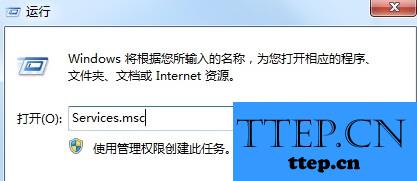
2、当我们在完成了上面的操作步骤以后,现在已经进入到了电脑的服务页面中了,在这个里面我们就可以在页面的右边位置看到电脑中所有的服务选项,在这个里面我们需要找到Security Center,找到以后直接对其进行双击就可以了。
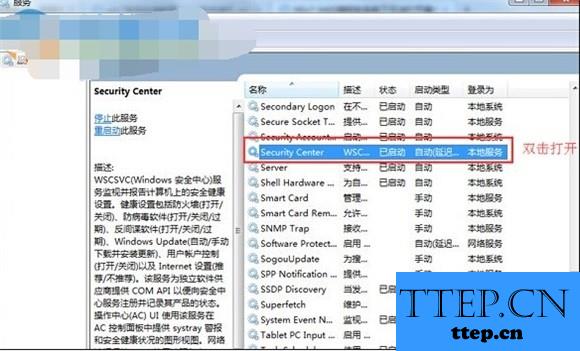
3、这个时候我们就进入到了Security Center服务的页面中了,现在我们就将启动的类型设置为自动的状态,接着我们就要对服务状态下进行启动,设置完成以后我们进行确认就可以了。
解决win7系统无法进入操作中心的方法教程:
1、首先第一步我们需要做的就是进入到电脑的桌面上,然后这个时候我们使用键盘上的组合快捷键Win+r这样的一个组合同时按下,这个时候我们就打开了电脑中的运行页面了,当我们在进入到运行页面中以后,直接在输入框中写入service.msc命令,输完成直接使用键盘上的回车键进行确认即可,这个时候我们就成功的打开了电脑中的系统服务的页面了,继续进行下一步的操作。
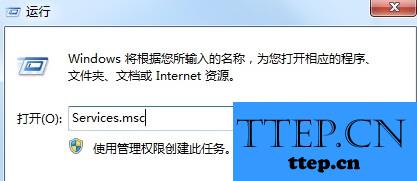
2、当我们在完成了上面的操作步骤以后,现在已经进入到了电脑的服务页面中了,在这个里面我们就可以在页面的右边位置看到电脑中所有的服务选项,在这个里面我们需要找到Security Center,找到以后直接对其进行双击就可以了。
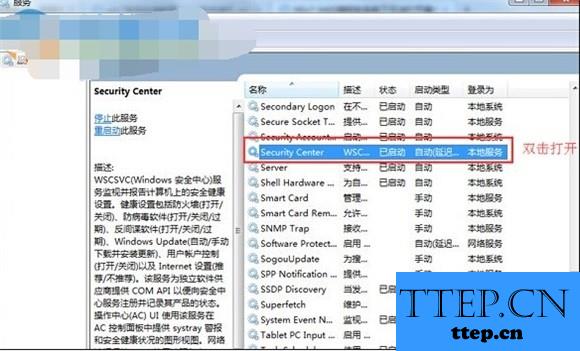
3、这个时候我们就进入到了Security Center服务的页面中了,现在我们就将启动的类型设置为自动的状态,接着我们就要对服务状态下进行启动,设置完成以后我们进行确认就可以了。
- 上一篇:Win7无法使用传真和扫描功能怎么办 Win7传真扫描功能不能使用怎
- 下一篇:没有了
- 最近发表
- 赞助商链接
